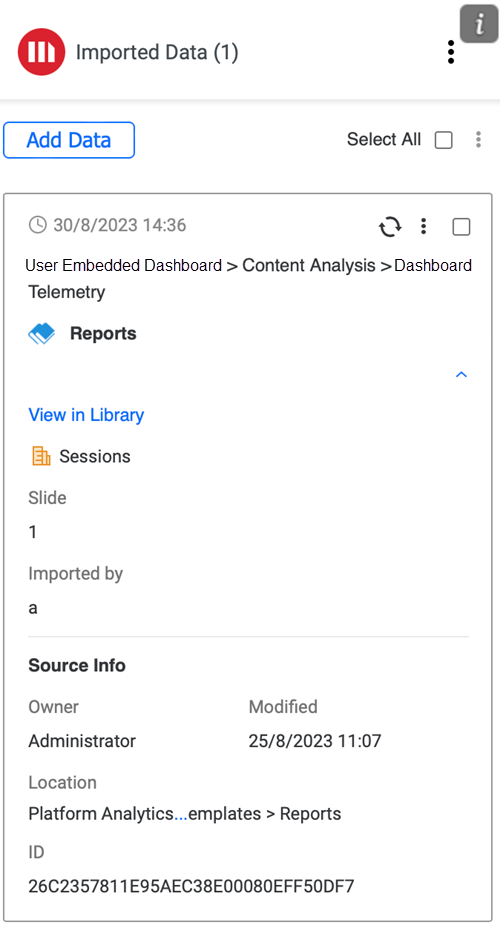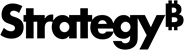Strategy ONE
Ausgewählte Visualisierungen importieren
Start in MicroStrategy ONE Update 12, importierte Visualisierungen beibehalten das Seitenverhältnis von Ihrem Dashboard.
Start in MicroStrategy ONE (Spalte 2024) können Sie alle oder ausgewählte Kapitel oder Seiten importieren.
Strategy for Office ermöglicht den Import von Visualisierungen und Gruppen von Visualisierungen aus Strategy in PowerPoint.
- Verbinden zum Strategy for Office Add-in. Strategy for Office wird in einem Seitenabschnitt geöffnet.
- Wählen Sie eine Startseite aus.
- Klicken Sie Daten importieren.
- Das Importfenster wird angezeigt, in dem Sie Inhalte in der Library-Web-Ansicht durchsuchen oder Quellobjekte aus der Smart-Ansicht auswählen können Inhaltserkennung.
- Wählen Sie ein Dashboard aus.
- Wählen Sie eine oder mehrere Visualisierungen oder Inhaltsgruppen aus und klicken Sie auf Importieren.
-
Importierte Objekte werden im Add-in-Seitenabschnitt angezeigt.
Start in MicroStrategy ONE (June 2024) werden importierte Inhalte im Seitenabschnitt basierend auf der Platzierung der PowerPoint-Filie angezeigt, um eine einfache Inhaltsverfolgung zu unterstützen.
-
Sie können das importierte Objekt und die Quelldetails Ihrer Daten auch anzeigen, indem Sie das erweitern Details anzeigen Dropdown.